一.虚拟机的安装
1.安装虚拟机,运行VMware Workstation.exe
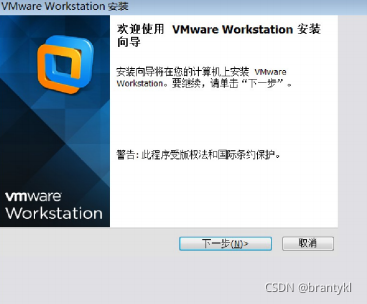
2.接受许可
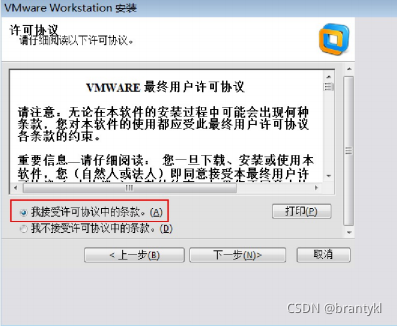
3.安装类型自定义

4.更改安装位置
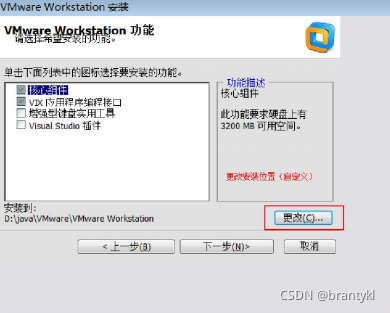
5.组件默认设置

6.取消软件更新
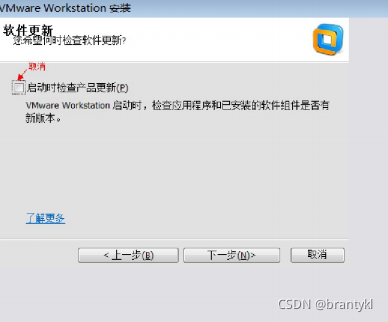
7.创建快捷方式
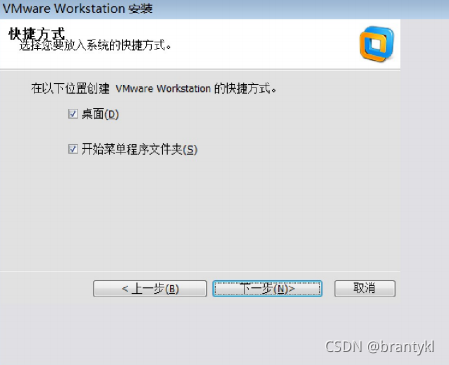
8.开始安装
9.安装完成,新建虚拟机,配置类型:典型
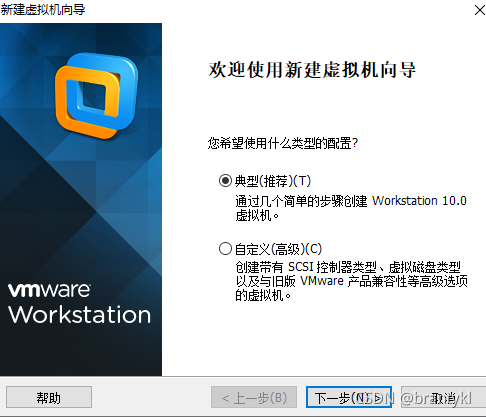
10.创建空白硬盘,选择稍后安装操作系统
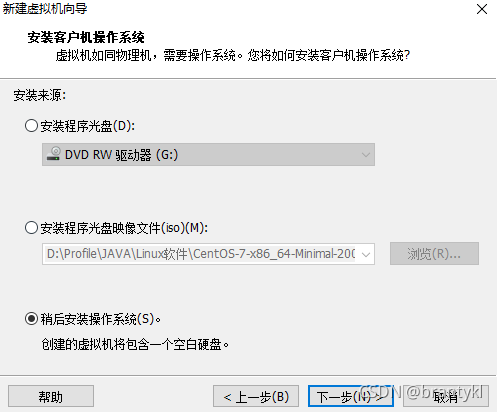
11.选择Linux版本为CentOs64
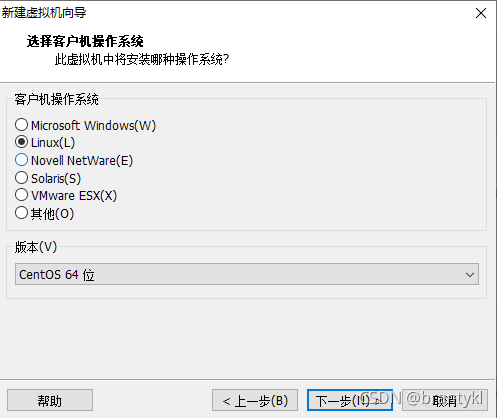
12.选择虚拟机的安装目录(之前新建空白硬盘的一个目录)
13.指定磁盘容量

14.自定义硬件
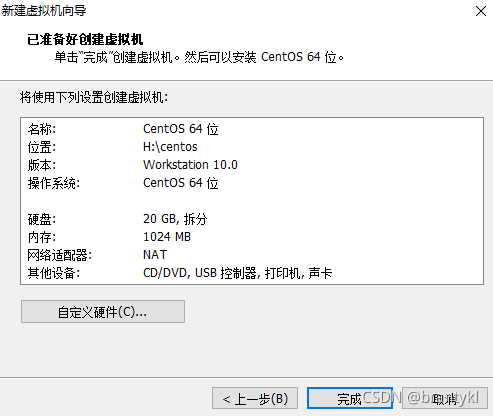
15.选择映射文件,我的映射文件是CentOS-7-x86_64-Minimal-2009.iso
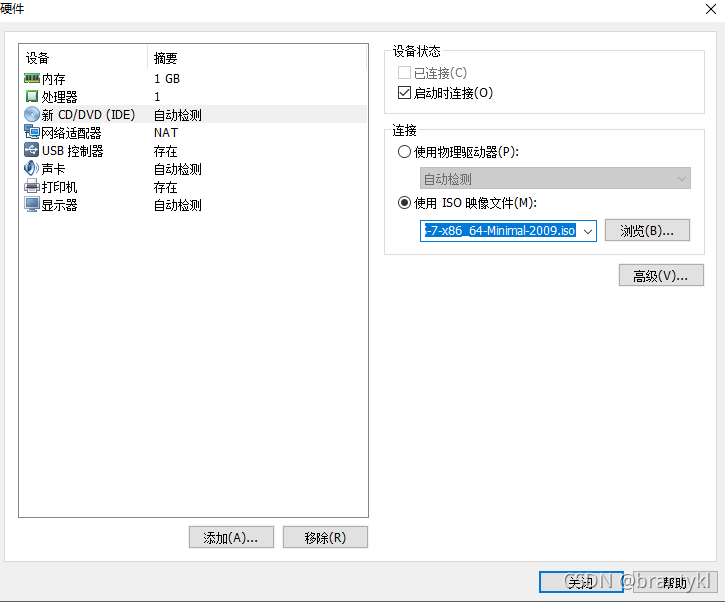
16.网络连接默认是Net模式,启动时自动连接
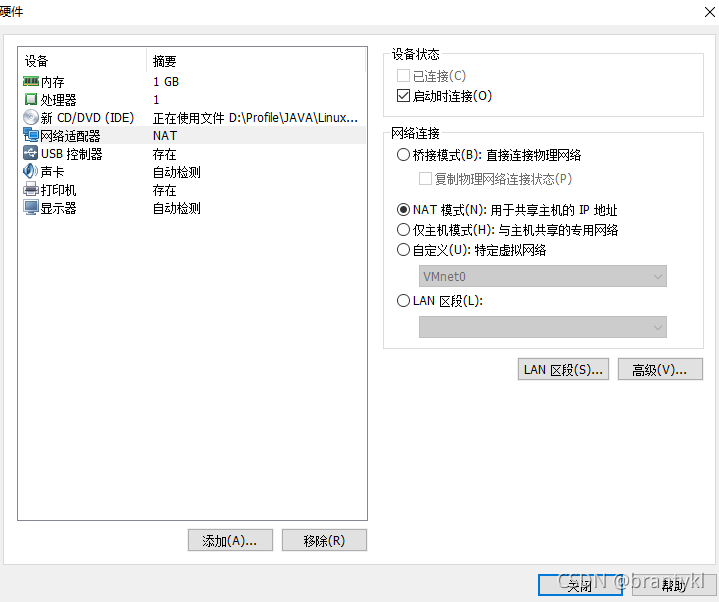
17.其它硬件设置均可默认
18.虚拟机创建完成
二.CentOs7的安装
1.开启虚拟机,开始安装CentOs7

2.选择Test this media & install CentOs 7
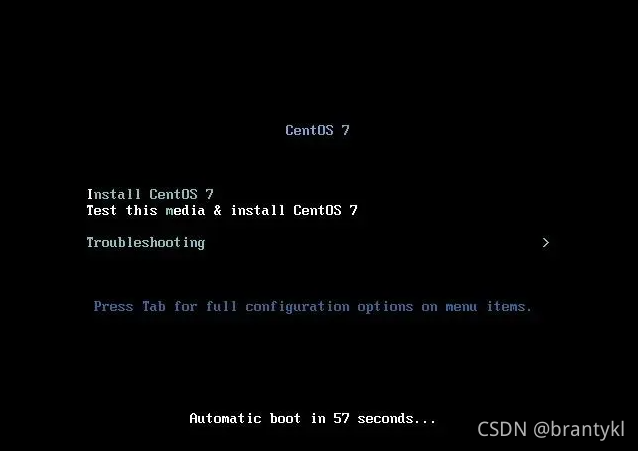
3.选择中文--简体中文
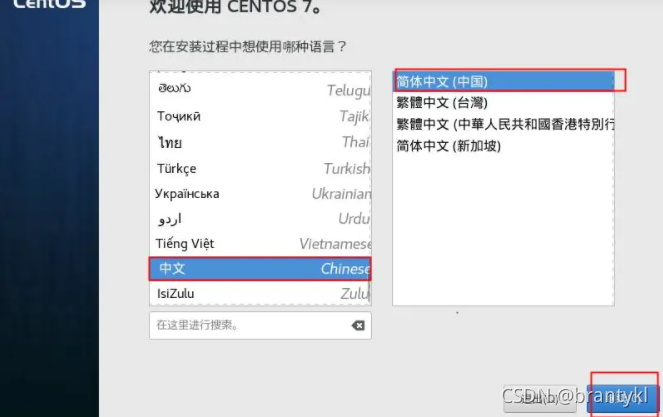
3.由于虚拟机已提前配置,安装位置选择自动分区
时区选择亚洲/上海
键盘选择汉语

4.设置root,password,等待安装完成(注意:设置密码非常简单时,需要双击完成,才可以设置成功) 5.安装完成,重启
5.安装完成,重启























 4300
4300

 被折叠的 条评论
为什么被折叠?
被折叠的 条评论
为什么被折叠?








